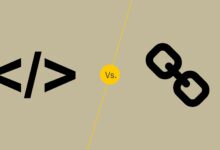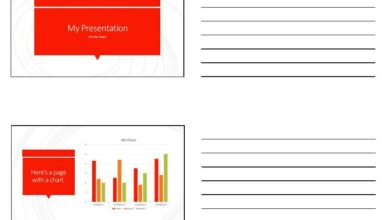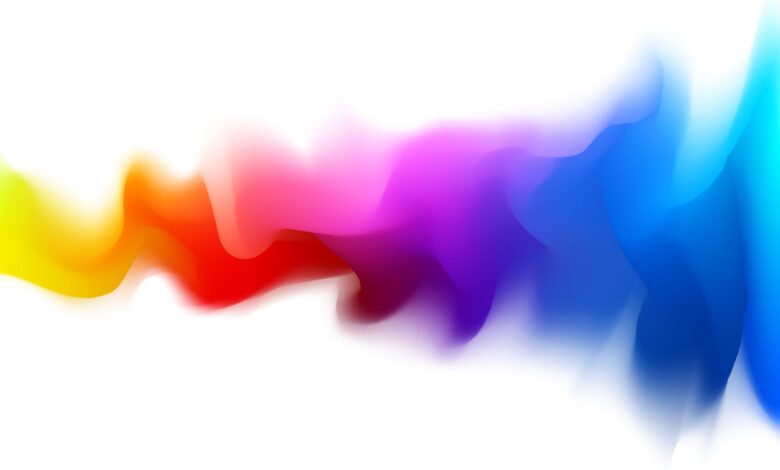
Les transitions entre les diapositives sont les touches finales qui sont utilisées dans un diaporama pour ajouter un mouvement visuel lorsqu’une diapositive passe à une autre au cours d’une présentation. Les transitions de diapositives ajoutent à l’aspect professionnel du diaporama et attirent l’attention sur certaines diapositives importantes.
Les instructions de cet article s’appliquent à PowerPoint 2019, 2016, 2013, 2010 ; PowerPoint pour Microsoft 365, PowerPoint pour Mac, et PowerPoint Online.
Contenu
Comment appliquer une transition en PowerPoint
Une transition de diapositive affecte la façon dont une diapositive sort de l’écran et dont la suivante y entre. Ainsi, si vous appliquez une transition de fondu, par exemple, entre les diapositives 2 et 3, la diapositive 2 s’efface et la diapositive 3 s’affiche.
Sélectionnez une ou deux transitions qui ne nuisent pas à la présentation et utilisez-les tout au long de la présentation. Si vous voulez utiliser une transition spectaculaire sur une seule diapositive importante, allez-y, mais il est plus important que votre public voit le contenu de la diapositive que d’admirer la transition.
-
Dans votre présentation PowerPoint, allez à Voir et sélectionnez Normalsi vous n’êtes pas déjà en vue normale.
-
Dans le volet Diapositives, sélectionnez une vignette de diapositive.
-
Aller à Transitions.
-
Choisissez une transition de la Transition vers cette diapositive groupe.
-
Entrez un temps en secondes dans le Durée boîte. Ce paramètre contrôle la vitesse à laquelle la transition se produit ; un nombre plus élevé la fait ralentir.
-
Sélectionnez leSon et choisissez un effet sonore, si vous en voulez un.
-
Choisir d’avancer ou non la diapositive Sur le clic de la souris ou Après un certain temps s’écoule.
Pour appliquer la même transition et les mêmes paramètres à chaque diapositive, sélectionnez S’appliquer à tous. Sinon, sélectionnez une autre diapositive et répétez ce processus pour lui appliquer une transition différente.
Prévisualisez le diaporama lorsque vous avez appliqué toutes les transitions. Si certaines des transitions vous semblent distrayantes ou chargées, remplacez-les par des transitions qui ne vous distraient pas de votre présentation.
Comment supprimer une transition
La suppression d’une transition de diapositive est simple. Sélectionnez la diapositive dans le volet Diapositives, allez à Transitionset, dans la Transition vers cette diapositive groupe, choisissez Aucune.